В данной заметке я покажу Вам, как можно завершить свой удаленный RDP сеанс на сервере в Windows, например, тогда, когда Вы просто закрыли RDP сеанс по крестику и не можете заново войти в этот сеанс, или, например, у Вас просто сеанс завис.
Сразу скажу, что способ, описанный ниже, подходит для администраторов, например, в тех случаях, когда, как я уже сказал, сеанс завис или Вы, не можете в него заново войти, при этом количество подключений к серверу, т.е. сеансов ограничено и у Вас при попытке подключения выходит ошибка, например, «Для сервера терминалов достигнуто максимально возможное число разрешенных подключений».
В данном случае Вы, конечно, можете попросить другого администратора выкинуть Вас, т.е. завершить Ваш сеанс, но, если этот администратор в данный момент отсутствует и других вариантов завершить сеанс (например, через «Диспетчер серверов» и т.д.) у Вас нет, при этом сервер перезагружать нельзя, другими словами Вам нужно завершить свой удаленный сеанс на сервере, и Вы не знаете, как это можно сделать, Вы можете использовать простой способ, который я сейчас и покажу.
Данный способ работает, еще начиная с Windows Server 2003, и заключается он в использовании командной строки CMD, а именно команды LOGOFF.
Завершаем удаленный RDP сеанс в Windows
Для того чтобы завершить удаленный RDP сеанс сначала необходимо определить идентификатор этого сеанса, можно конечно использовать и имя сеанса, но с идентификатором удобнее.
Примечание! Для выполнения перечисленных ниже действий Вы должны иметь соответствующие права.
Чтобы узнать идентификатор RDP сеанса выполните на своем клиентском компьютере следующую команду
QUSER /server:TestServer
Где, вместо TestServer пишите название Вашего сервера. В итоге на экране у Вас отобразится список подключенных к серверу пользователей, Вы ищите себя и в столбце ID смотрите и запоминаете идентификатор своего RDP сеанса.
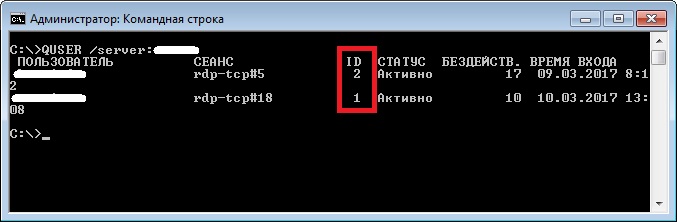
После того как Вы узнали идентификатор RDP сеанса, Вы можете завершить этот сеанс, для этого пишите следующую команду
LOGOFF 1 /server:TestServer /V

Где, 1 – это идентификатор сеанса, TestServer – это сервер, на котором необходимо завершить сеанс, /V – ключ для отображения информации о выполненных действиях.
После чего сеанс будет завершен, и теперь Вы можете заново подключиться к серверу, используя RDP, т.е. удаленный рабочий стол и продолжить работать.
Вот такой достаточно простой способ Вы можете использовать для завершения своего (да и не только своего) удаленного сеанса в операционной системе Windows, надеюсь, данный материал будет Вам полезен, пока!








